ในโพสต์นี้เราจะเรียนรู้ วิธีทำให้แอพเข้าสู่โหมดสลีป บนพีซี Windows 11/10 ของคุณ เมื่อคอมพิวเตอร์ของคุณไม่ได้ใช้งาน แอปต่างๆ จะเริ่มระบายแบตเตอรี่โดยทำงานอย่างต่อเนื่องในพื้นหลัง โชคดีที่ Windows มีคุณสมบัติประหยัดพลังงานหลายอย่าง รวมถึงตัวเลือกโหมดสลีป คุณสมบัติสลีปช่วยประหยัดแบตเตอรี่ของคุณและเพิ่มประสิทธิภาพของระบบโดยรวมโดยทำให้คอมพิวเตอร์และแอพของคุณเข้าสู่โหมดสลีปหลังจากไม่มีการใช้งานในช่วงเวลาหนึ่ง ที่นี่ เราจะพูดถึงขั้นตอนในการนำแอพที่ไม่จำเป็นเข้าสู่โหมดสลีปใน Windows 11/10
Windows 11 มีตัวเลือกโหมดสลีปหรือไม่
ใช่ Windows 11 มี การตั้งค่าการนอนหลับ คุณสามารถปรับแต่งตามความต้องการของคุณ ในการทำเช่นนั้น ให้กด Win+I เพื่อเปิดแอปการตั้งค่า จากนั้นย้ายไปที่ ระบบ > พลังงานและแบตเตอรี่ การตั้งค่า. ตอนนี้ขยาย หน้าจอและการนอนหลับ ตัวเลือกแบบเลื่อนลงและตั้งค่าตัวเลือกการนอนหลับของคุณตามนั้น คุณสามารถตั้งเวลาพักสำหรับตัวเลือกต่างๆ ได้แก่ ใช้พลังงานจากแบตเตอรี่ และ เมื่อเสียบปลั๊ก . ตามเวลาสลีปที่กำหนดค่าไว้ พีซีของคุณจะเข้าสู่โหมดสลีปเมื่อไม่ได้ใช้งาน
หากคุณต้องการให้แอพบางตัวเข้าสู่โหมดสลีปและป้องกันไม่ให้ทำงานในพื้นหลัง โปรดอ่านโพสต์นี้ต่อไป
เคล็ดลับ: แก้ไขการระบายแบตเตอรี่แล็ปท็อปของ Windows ในโหมดสลีป .
วิธีทำให้แอพเข้าสู่โหมดสลีปใน Windows 11
หากต้องการให้แอปของคุณเข้าสู่โหมดสลีปและหยุดไม่ให้ทำงานในพื้นหลังใน Windows 11 คุณสามารถทำตามขั้นตอนต่อไปนี้:
- เปิดการตั้งค่า
- ไปที่แอพ
- คลิกที่แอพที่ติดตั้ง
- เลือกแอพที่คุณต้องการให้เข้าสู่โหมดสลีป
- กดปุ่มเมนูสามจุด
- เลือกตัวเลือกขั้นสูง
- ชุด ให้แอปนี้ทำงานในพื้นหลัง ไม่เคย
ก่อนอื่น ให้เปิดแอปการตั้งค่าโดยกดปุ่ม Windows+I พร้อมกัน ตอนนี้ย้ายไปที่ แอพ แท็บปรากฏบนบานหน้าต่างด้านซ้าย จากนั้นคลิกที่ แอพที่ติดตั้ง ตัวเลือกจากบานหน้าต่างด้านขวา
คุณจะเห็นรายการแอพที่ติดตั้ง เลือกแอปที่คุณไม่ต้องการให้ทำงานในพื้นหลังและต้องการให้เข้าสู่โหมดสลีป จากนั้นกดปุ่มเมนูสามจุดที่เกี่ยวข้อง จากนั้นคลิกที่ตัวเลือกขั้นสูง
วิธีการตั้งค่า dlna บน windows 10

ในหน้าถัดไป ให้เลื่อนลงไปที่ การอนุญาตแอปพื้นหลัง ส่วนและคลิกที่ปุ่มแบบหล่นลงที่เกี่ยวข้องกับ ให้แอปนี้ทำงานในพื้นหลัง ตัวเลือก. สุดท้ายเลือก ไม่เคย ตัวเลือก. แอพที่เลือกจะเข้าสู่โหมดสลีปและจะไม่ทำงานในพื้นหลัง
หากต้องการให้แอปอื่นๆ เข้าสู่โหมดสลีป คุณสามารถทำซ้ำขั้นตอนข้างต้นกับทุกแอปได้
อ่าน: วิธีแก้ไขปัญหาแบตเตอรี่หมดใน Windows ?
ฉันจะทำให้แอพเข้าสู่โหมดสลีปบน Windows 10 ได้อย่างไร
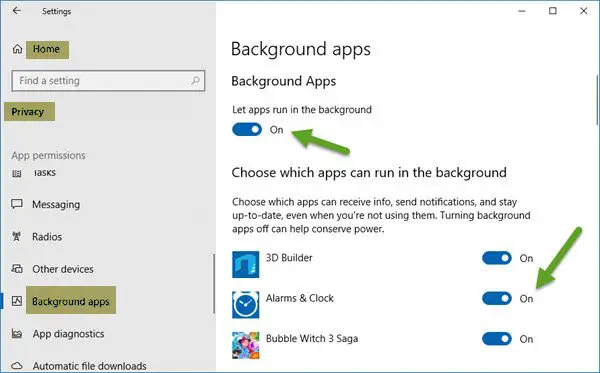
หากต้องการให้แอปของคุณเข้าสู่โหมดสลีปบนคอมพิวเตอร์ Windows 10 ให้เปิดแอปการตั้งค่าโดยใช้ Win+I แล้วไปที่ ความเป็นส่วนตัว ส่วน. หลังจากนั้น ในบานหน้าต่างด้านซ้าย ให้เลื่อนลงไปที่ แอปพื้นหลัง ตัวเลือกภายใต้ สิทธิ์ของแอพ ส่วนและคลิกที่มัน ตอนนี้ ปิดการสลับที่เกี่ยวข้องกับ ให้แอปทำงานในพื้นหลัง ตัวเลือก. คุณยังสามารถทำให้แอปบางตัวเข้าสู่โหมดสลีปได้ด้วยการปิดปุ่มสลับสำหรับแอปเหล่านั้นภายใต้ เลือกแอปที่สามารถทำงานในพื้นหลังได้ ส่วน.
ฉันหวังว่านี่จะช่วยได้.
ปิดไฟร์วอลล์ kaspersky
อ่านตอนนี้: แก้ไข Windows เข้าสู่โหมดสลีปโดยอัตโนมัติแบบสุ่ม .



![อีเมล Gmail ถูกส่งไปที่ถังขยะแทนที่จะเป็นกล่องจดหมาย [แก้ไขแล้ว]](https://prankmike.com/img/gmail/C8/gmail-emails-going-to-trash-folder-instead-of-inbox-fixed-1.png)











